iPhone5S アラーム(目覚まし)設定方法
on 2013年9月21日
iPhone5s/5cでアラーム機能を設定方法から、編集(変更)、削除方法までご紹介します。
なお、iPhone5sに限らずiPhone5,5c,iPod touchなどでもiOS7の端末でしたら同じ方法で目覚ましを設定できます。
1. 時計アイコンをタップします
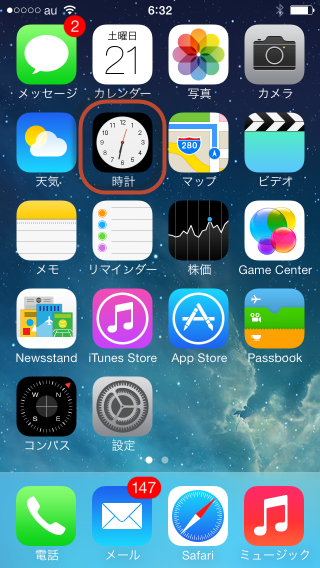
2.アラームを追加します
下の「アラーム」をタップして、右上のプラス(+)をタップします。

3. アラームが鳴る時刻をあわせます
時間と分を指で上下させてアラームを設定したい時刻にします。
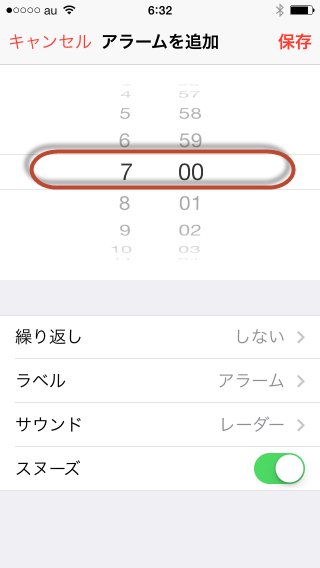
4. アラームが鳴る曜日を選びます
繰り返しをタップして、アラームを鳴らしたい曜日を選びます。平日だけの場合は月曜日から金曜日を選んで戻るをタップしてください。
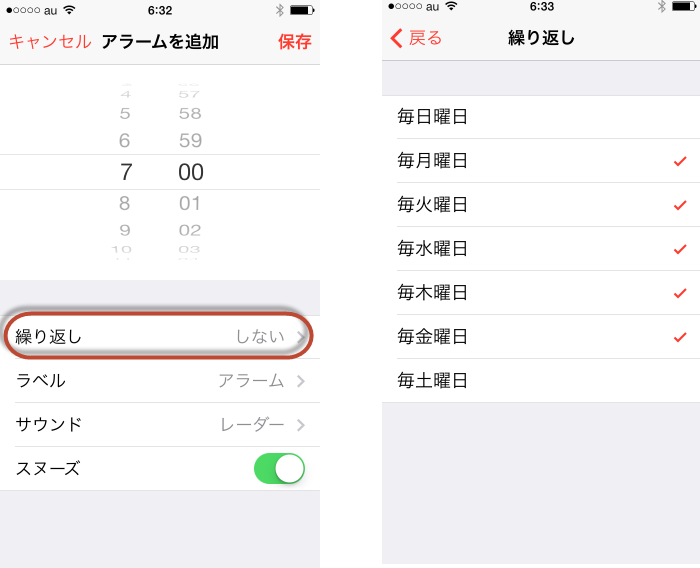
5. アラームにタイトルをつけましょう
アラームにはタイトルをつけられます。タイトルをつけることでToDO管理や備忘録としても利用できます。例えば、”薬を飲む”や”病院に行く”などをタイトルにつけている人もいます。
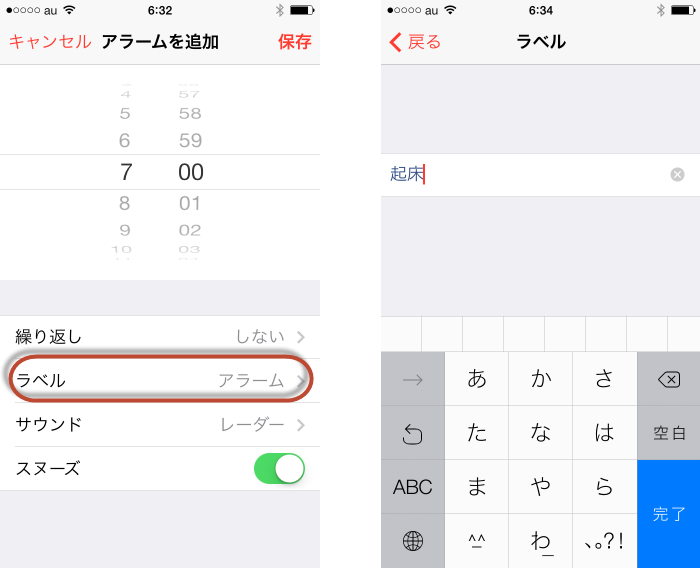
6. アラームの音楽を選びましょう
iPhone5s(iOS7)には多くのアラーム音楽が入っていますので、「サウンド」をタップして好きな音楽を選びましょう。タップするとサンプルとして、そのアラーム音がなります。
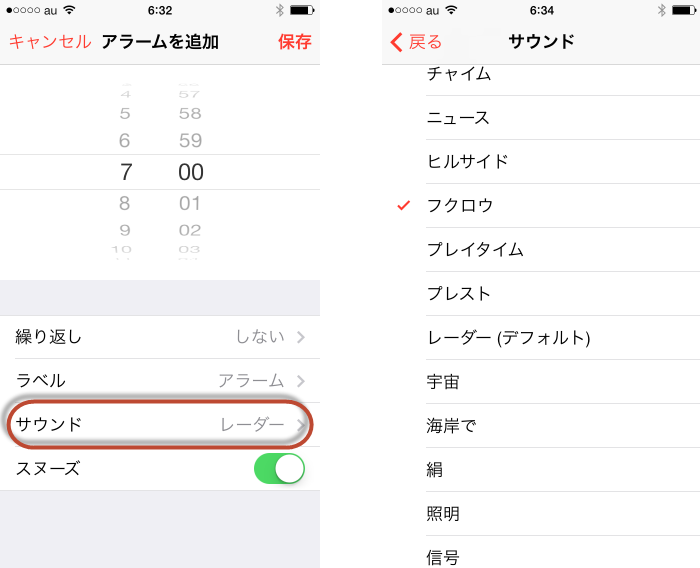
7. スヌーズ機能をオン、オフしましょう
スヌーズとは繰り返しアラームが鳴る機能です。寝起きが悪く、一度だけでは起きる自信がない人はスヌーズをオンにしましょう。緑色が表示されていればオンです。アラームを一度しか鳴らしたくない場合は、オフにすればアラームは一度しか鳴りません。
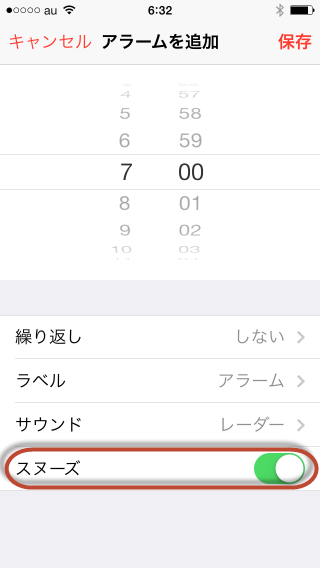
8. アラームの変更方法
アラームの時刻や曜日を変更したい場合は「編集」をタップして変更したいアラームの右側をタップしましょう。
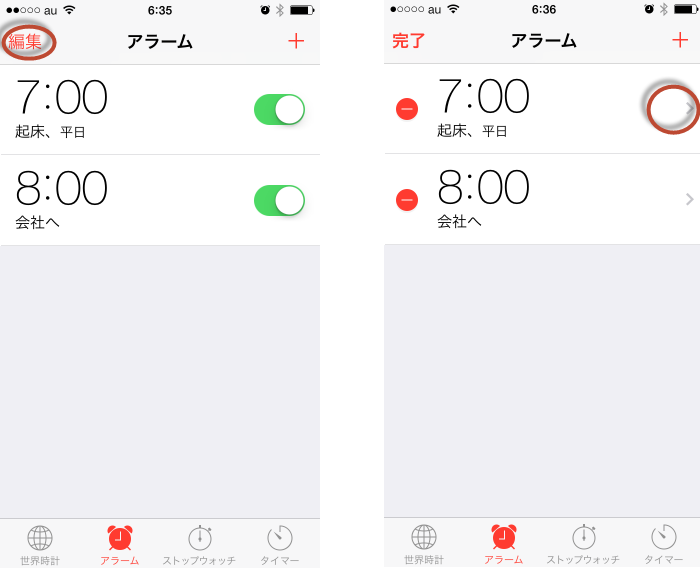
9. アラームの削除方法
アラームを削除したい場合は「編集」をタップして左側をタップしましょう。確認画面が出ますので「削除」をタップしてください。
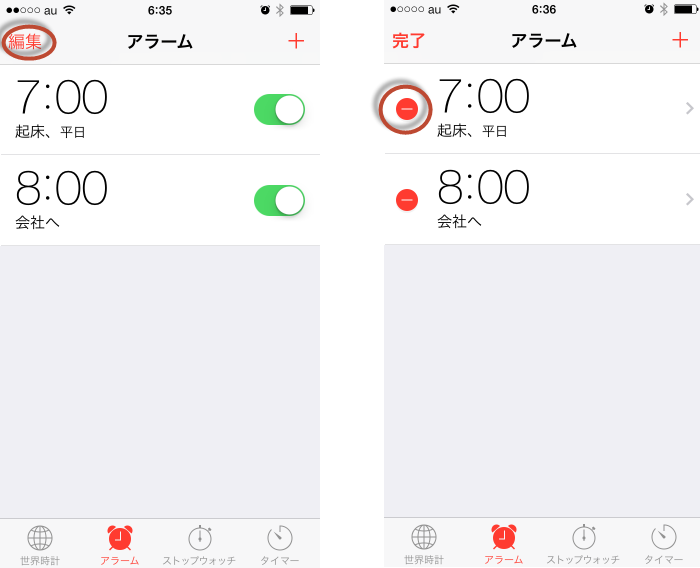
iPhone5s/5c用モバイルバッテリー
充電を忘れたり、外出先でバッテリーが切れた場合でも、iPhone5sの充電器を持っていれば安心です。
 |
cheero Power Plus → Amazonから46%オフのcheero Power Plusをチェックしてみてください。 |
 |
小型のモバイルバッテリーがよいというかたはANKER Astro M1モバイルバッテリー 小型といっても5200mAhですからiPhone5sを3回充電できます。また、iPadやAndroidも充電可能です。 → Amazonから69%オフのANKER Astro M1モバイルバッテリーをチェックしてみてください。 |
関連記事
- Macbookで音声入力をする方法 キーボード入力より早い!
- iPhoneのバッテリーの消耗状況をチェックするアプリ
- AirPodsは買いなのでしょうか
- iPhone7 SIM解除できるか確認する方法
- iPhone スイカは置くだけのICカードチャージ機を使えるのか
